Como alterar o nome de usuário e o nome de exibição do Twitch

Quer dar um novo começo ao seu perfil do Twitch? Veja como alterar o nome de usuário e o nome de exibição do Twitch com facilidade.

O WhatsApp se tornou parte integrante de nossas interações diárias. A introdução do WhatsApp Web permitiu aos usuários fazer uma transição perfeita entre o telefone e o computador. No entanto, ao contrário do aplicativo móvel WhatsApp, a privacidade e a segurança do WhatsApp web estavam abaixo da média, especialmente em um desktop multiusuário. Para superar isso, mostraremos como proteger o WhatsApp web com uma senha neste artigo.

Mas vale a pena colocar senha no WhatsApp Web? A resposta curta é sim. Ao configurar uma senha para sua conta web do WhatsApp, você cria uma barreira robusta contra acessos não autorizados, garantindo que suas conversas privadas permaneçam privadas. Mas antes de começarmos, vejamos algumas coisas que você deve saber.
Proteger seu WhatsApp web com uma senha é uma boa prática para proteger suas conversas e informações pessoais. No entanto, considere o seguinte antes de prosseguir com as etapas:
Seguindo essas orientações, você pode aumentar a segurança do seu WhatsApp Web e minimizar o risco de acesso não autorizado às suas conversas e informações pessoais.
Definir uma senha no seu WhatsApp web pode parecer complicado, mas é simples. Siga as etapas abaixo.
Passo 1 : Abra o WhatsApp web no navegador de sua preferência em seu computador Windows ou Mac.
Passo 2 : Agora, clique no ícone de três pontos no canto superior direito da sua lista de bate-papo.

Etapa 3 : Escolha Configurações.

Passo 4 : Em Configurações, vá para Privacidade.

Passo 5 : Role para baixo e clique em Bloqueio de tela.

Etapa 6 : marque a caixa ao lado de Bloqueio de tela.

Etapa 7 : No pop-up ‘Definir senha do dispositivo’, digite a senha desejada, digite-a novamente na segunda caixa e clique em OK.
Nota : Certifique-se de que a senha tenha no mínimo 6 caracteres com uma combinação de letras, números e pontuação.
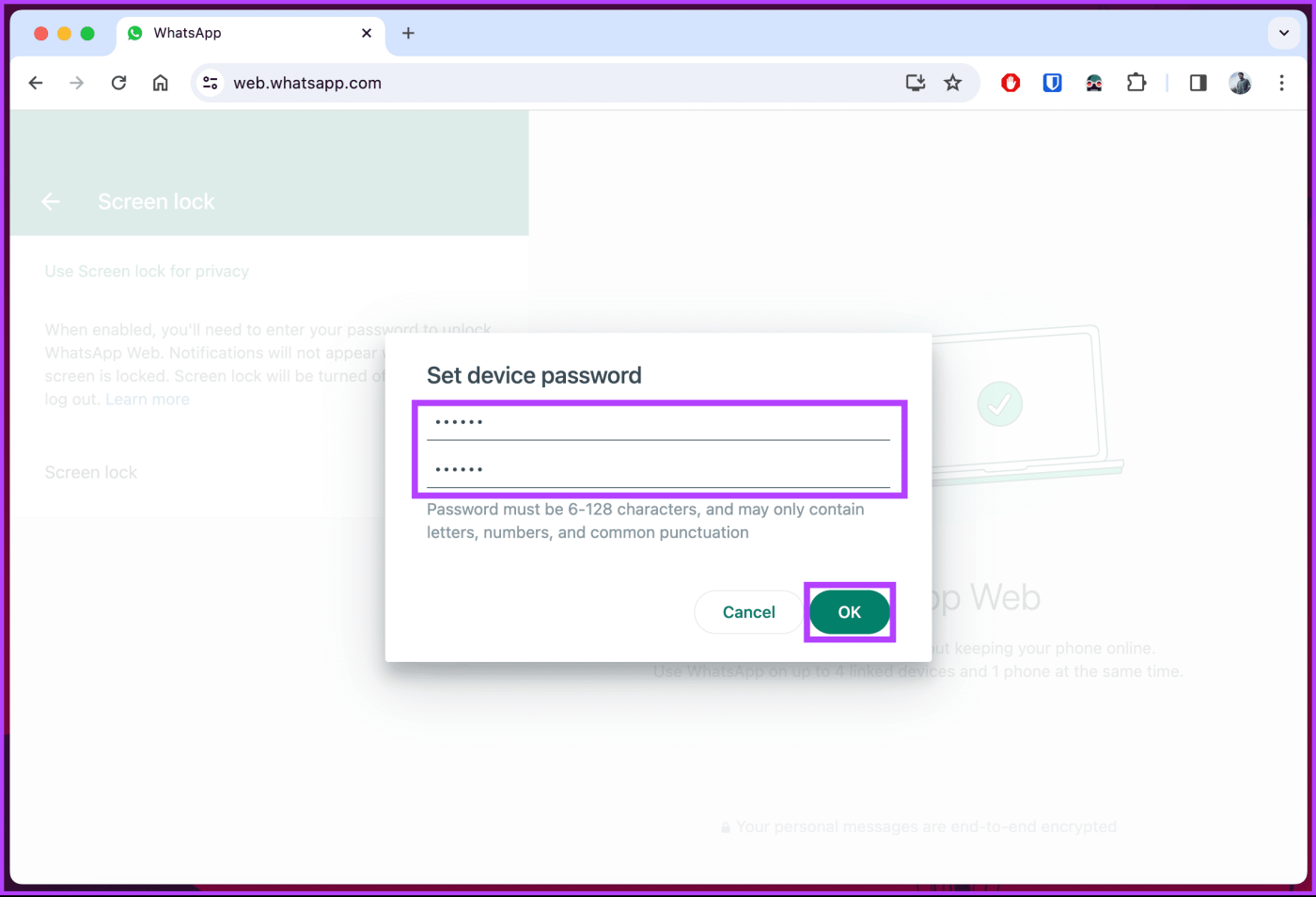
Etapa 8 : Depois que a senha for definida, defina um horário para acionar o bloqueio da tela. Por padrão, o WhatsApp sugere que você defina o cronômetro para ‘Após 15 minutos’.
Nota : Quando sua tela estiver bloqueada, as notificações não aparecerão.

Passo 9 : Depois de definir o horário, clique na seta para voltar e retorne aos chats.

É isso. Você definiu com sucesso um bloqueio em seu WhatsApp web. Se você quiser testar a funcionalidade de bloqueio, aguarde para que ele bloqueie automaticamente no horário definido. Se você não quiser esperar, continue com as etapas abaixo.
Etapa 10 : para verificar a funcionalidade do bloqueio, clique no ícone de três pontos na seção de bate-papo.

Etapa 11 : Clique na tela de bloqueio.

Ai está. Você será bloqueado no WhatsApp web. Agora, para desbloquear, digite a senha que você definiu durante a configuração e pressione Enter.
E se você esquecer sua senha da web do WhatsApp? Existe uma maneira de recuperá-lo? Continue lendo.
Se você estiver sem acesso ao WhatsApp e não tiver certeza de como recuperar o acesso aos seus bate-papos no WhatsApp web, o que deve fazer? Não se preocupe! É relativamente simples recuperar a senha. Bem, o WhatsApp não permite tecnicamente que você recupere sua senha, mas sim, você terá que sair do WhatsApp Web e vinculá-lo novamente usando seu telefone. Vamos entender passo a passo.
Nota : Presumimos que você já esteja bloqueado no WhatsApp.
Passo 1 : Na página de bloqueio de tela, clique no botão Sair na parte inferior.

Você será desconectado da web do WhatsApp. Agora é hora de vinculá-lo novamente.
Passo 2 : Inicie o WhatsApp em seu dispositivo Android ou iOS. Toque no ícone de três pontos no canto superior direito.

Etapa 3 : No menu suspenso, toque em Dispositivos vinculados. Na tela Dispositivos vinculados, toque no botão ‘Vincular um dispositivo’.

Se você configurou a autenticação de dois fatores em seu WhatsApp, deverá autenticar a ação quando solicitado.
Passo 4 : Na página Digitalizar código QR, digitalize o código QR exibido em sua área de trabalho (página da Web do WhatsApp).

Assim que a verificação for bem-sucedida, você estará conectado ao seu WhatsApp web.
Agora que você está logado, siga a configuração da tela de bloqueio descrita acima e configure-a novamente com uma senha fácil de lembrar. Se não quiser que a tela do WhatsApp web seja bloqueada, você pode removê-la completamente.
Remover o bloqueio de tela do WhatsApp web é bastante simples, mas também expõe seus bate-papos do WhatsApp a qualquer pessoa que acesse sua área de trabalho, especialmente quando se trata de um sistema multiusuário. Com o bloqueio de tela, o WhatsApp não depende apenas do acesso de login do Windows ou Mac.
Nota : Presumimos que você já tenha a senha de bloqueio de tela definida e acesso ao seu WhatsApp web.
Passo 1 : Abra o WhatsApp na web a partir do navegador de sua preferência em seu computador Windows ou Mac.
Passo 2 : Agora, clique no ícone de três pontos no canto superior direito da sua lista de bate-papo.

Etapa 3 : no menu suspenso, escolha Configurações.

Passo 4 : Em Configurações, vá para Privacidade.

Passo 5 : Role para baixo e clique em Bloqueio de tela.

Etapa 6 : desmarque a caixa ao lado de Bloqueio de tela.

Etapa 7 : No pop-up ‘Inserir senha existente’, insira a senha definida, pressione Enter ou clique em OK.

Aí está. Você desativou com sucesso o bloqueio de tela do WhatsApp web. A partir de agora, seus bate-papos no WhatsApp dependerão da sua senha de login do Windows ou Mac.
Sim, o WhatsApp oferece a opção de bloquear o aplicativo usando impressão digital ou Face ID em dispositivos compatíveis. Este recurso adiciona uma camada extra de segurança às suas mensagens e mídia do WhatsApp. Além disso, você pode bloquear bate-papos individuais ou configurar o bate-papo do WhatsApp para desaparecer após um período definido para proteger uma conversa.
1. Posso sair do WhatsApp Web remotamente?
Sim, você pode sair do WhatsApp Web remotamente pelo seu telefone. Vá para Configurações > Dispositivos vinculados > selecione o dispositivo > Sair.
2. O WhatsApp web é seguro para conversas confidenciais?
Embora o WhatsApp web seja geralmente seguro, seguir as melhores práticas de segurança é crucial, como ativar a verificação em duas etapas e proteger seu telefone. Evite deixar seu computador sem supervisão quando estiver conectado ao WhatsApp web para maior segurança.
Com as crescentes preocupações em torno da privacidade online, saber como proteger a web do WhatsApp com um bloqueio de senha adiciona uma defesa crucial contra acesso não autorizado. Você também pode querer ler por que o WhatsApp web não está funcionando .
Quer dar um novo começo ao seu perfil do Twitch? Veja como alterar o nome de usuário e o nome de exibição do Twitch com facilidade.
Descubra como alterar o plano de fundo no Microsoft Teams para tornar suas videoconferências mais envolventes e personalizadas.
Não consigo acessar o ChatGPT devido a problemas de login? Aqui estão todos os motivos pelos quais isso acontece, juntamente com 8 maneiras de consertar o login do ChatGPT que não funciona.
Você experimenta picos altos de ping e latência no Valorant? Confira nosso guia e descubra como corrigir problemas de ping alto e atraso no Valorant.
Deseja manter seu aplicativo do YouTube bloqueado e evitar olhares curiosos? Leia isto para saber como colocar uma senha no aplicativo do YouTube.
Descubra como bloquear e desbloquear contatos no Microsoft Teams e explore alternativas para um ambiente de trabalho mais limpo.
Você pode facilmente impedir que alguém entre em contato com você no Messenger. Leia nosso guia dedicado para saber mais sobre as implicações de restringir qualquer contato no Facebook.
Aprenda como cortar sua imagem em formatos incríveis no Canva, incluindo círculo, coração e muito mais. Veja o passo a passo para mobile e desktop.
Obtendo o erro “Ação bloqueada no Instagram”? Consulte este guia passo a passo para remover esta ação foi bloqueada no Instagram usando alguns truques simples!
Descubra como verificar quem viu seus vídeos no Facebook Live e explore as métricas de desempenho com dicas valiosas e atualizadas.








